【Excel・エクセル】行の高さ、列の幅をセンチメートル単位で指定したい

行の高さを1cmにしたいんだ。

ブックの表示を変えるといいんよ。
- 通常の高さ、幅の単位はPt
- センチメートル単位で調節するなら「ページレイアウト」表示にする
【Excel・エクセル】高さや幅をセンチメートル単位で指定するには
行の高さや列の幅を調節するときの、この数値。
これcmじゃなくてPtという単位です。
ちなみに、隣に出てくるピクセルも単位のことです。
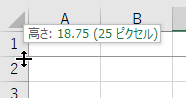

1Ptは約0.35mm、ピクセルだと約1.33pxだよ。
よし、じゃあ1cmは3Ptよりちょっと少ないくらいか!

無理無理無理無理。
そこで、手軽にセンチメートル単位で指定する方法をご紹介しますね。
ページレイアウト表示からcmで指定する
ステップ1
「表示タブ」→ブックの表示のところにある「ページレイアウト」をクリックしてください。
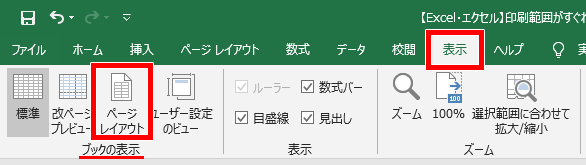
またはエクセルの画面右下にある、真ん中の四角いアイコンをクリックでもOKです。
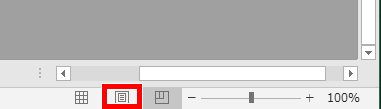
ステップ2
画面が変わりました。
これがページレイアウト表示です。
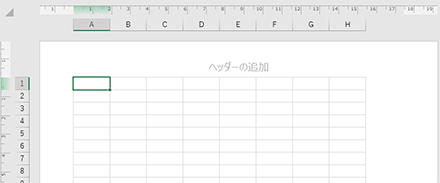
行の高さや列の幅を調節しようとすると、センチメートル単位で調節できるようになりました!
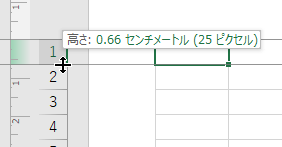

後は手動で1cmに合わせれば……

面倒面倒面倒面倒。
ステップ3
何cmって数値で指定ももちろんできます!
まずは高さを変えたい行を選択します。
1つでも複数でも大丈夫ですよ。
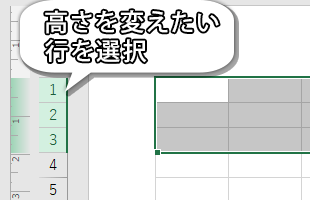
また、列の幅を変えたいなら、列を選択します。
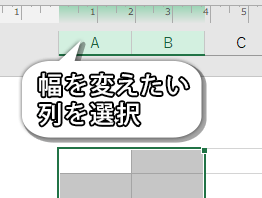
ステップ4
行の高さを変えたい場合は、行番号のところで「右クリック」→出てきたメニューから「行の高さ」をクリックします。
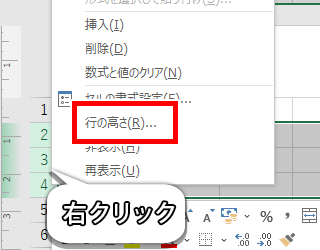
列の幅を変えたい場合は、列番号のところで「右クリック」→出てきたメニューから「列の幅」をクリックします。
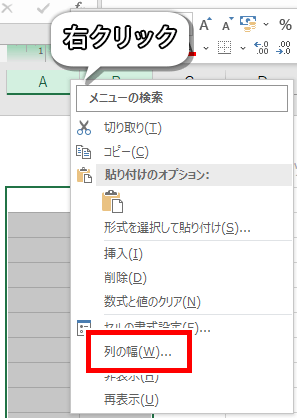

別の方法もあるんよ。
「ホームタブ」→セルのところにある「書式」をクリックします。
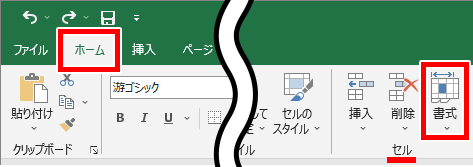
出てきたメニューから、高さを指定するなら「行の高さ」を。
幅を指定するなら「列の幅」をクリックします。
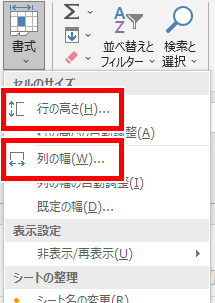
ステップ5
あとは高さまたは幅をセンチメートル単位で指定して「OK」をクリックするだけ。
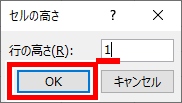
これで、行の高さや列の幅をセンチメートル単位で指定できました!
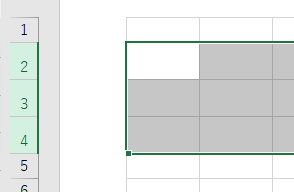
ステップ6
最後に表示を元に戻しておきましょう。
「表示タブ」→ブックの表示のところにある「標準」をクリックします。
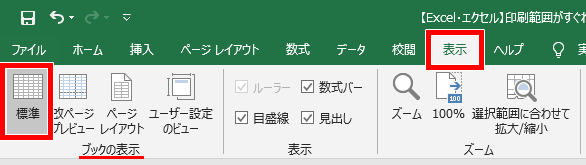
または、エクセルの画面右下にある一番左の四角いアイコンをクリックしてもOKです。
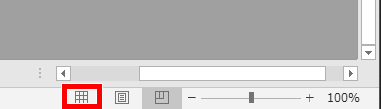
完了!
画面が元に戻りましたね。
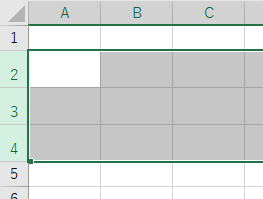
これで、行の高さや列の幅をセンチメートル単位で指定できますね!
それでは、お疲れさまでした!
- 通常の高さ、幅の単位はPt
- センチメートル単位で調節するなら「ページレイアウト」表示にする



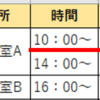

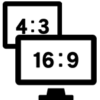


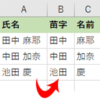

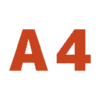


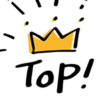













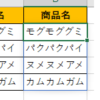
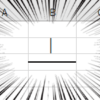
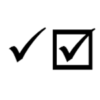

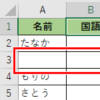





ディスカッション
コメント一覧
まだ、コメントがありません